כיצד ליצור קיצורי דרך מותאמים אישית ב - Windows קובץ תיבת הדו שיח
תיבת הדו-שיח 'קובץ', או הידועה בשם תיבת דו-שיח 'שמור' או 'פתח קובץ', היא החלון הנפוץ ביותר שתראה בכל פעם שאתה מנסה לשמור ו / או לפתוח קובץ באמצעות תוכנית ב- Windows. כברירת מחדל, ל- Windows יש שני סוגים של תיבות דו-שיח של קובץ, שבאחד מהם יש תצוגת עץ נחמדה עם כל המיקומים, כגון הכוננים, המועדפים, מיקומי הרשת וכו '. והשני, שאנו עומדים לדון בו, הוא מסורתי יותר ויש רק חמישה מקומות בר מקומות, כלומר שולחן עבודה, מקומות אחרונים, רשת, המחשב שלי וספריות. מה דעתך על הוספת המיקום המועדף עליך, או על מיקום שנמצא לעתים קרובות בשורת מקומות? הנה איך אתה יכול לעשות את זה עם גרזן הרישום פשוט.

קיצורי דרך מותאמים אישית בתיבת הדו - שיח של קובץ
הערה: לפני שתעשה משהו, ודא שיש לך גיבוי טוב של הרישום של Windows, כפי שאנו הולכים ליצור מפתחות חדשים וערכים. כל תצורה שגויה עלולה לגרום לשחיתות מערכת.
כפי שאמרתי קודם, אנחנו הולכים להתמודד עם תיבת הדו שיח קובץ מסורתי ויצירת קיצורי דרך משלך היא פשוטה למדי. ראשית, לחץ על "Win + R", הקלד regedit ולחץ על הלחצן Enter כדי לפתוח את עורך הרישום של Windows.

לאחר פתיחת עורך הרישום, נווט אל המפתח הבא בחלונית השמאלית.
HKEY_CURRENT_USER \ תוכנה \ Microsoft \ Windows \ CurrentVersion \ Policies \

עכשיו אנחנו צריכים ליצור כמה מפתחות חדשים על מנת למקם את קיצורי דרך מותאמים אישית. כדי לעשות זאת, לחץ לחיצה ימנית על "מדיניות" מפתח, בחר "חדש -> מפתח" ואת שם זה כמו "comdlg32".

שוב, לחץ לחיצה ימנית על המפתח החדש שנוצר "comdlg32" וליצור מפתח חדש בשם "מקומות". לאחר המפתחות נוצרים, זה איך זה נראה הרישום של Windows.

לאחר יצירת המפתחות החדשים, עלינו ליצור מחרוזת חדשה. לשם כך, לחץ באמצעות לחצן העכבר הימני על החלונית הימנית, בחר "חדש" ולאחר מכן את האפשרות "ערך מחרוזת".

שם הערך מחרוזת חדשה "Place0." כפי שהשם מרמז, זה יהיה קיצור הדרך הראשון בתיבה קובץ שיח.

לחץ לחיצה כפולה על ערך המחרוזת "Place0" והזן את נתיב התיקיה הדרוש כנתוני הערך. לדוגמה, אני כבר נכנס נתיב התיקיה שלי כמו "E: \ myFiles", כך שזה יהיה קיצור הדרך הראשון שמופיע בתיבה קובץ שיח.

באותו אופן, ניתן ליצור קיצורי דרך רבים ככל שתרצה. כפי שניתן לראות מהתמונה, יצרתי גם את קיצור הדרך השני "Place1" עם נתוני הערך "E: \ psImageFiles" כך שנתיב התיקייה המתאים יופיע כקיצור דרך נוסף בתיבת הדו-שיח קובץ. אם ברצונך ליצור קיצורי דרך נוספים, פשוט צור את ערכי המחרוזת החדשים עם האמנה למתן שמות "Place2, Place3" וכו '.

לאחר יצירת קיצורי הדרך ברישום של Windows, כך תופיע תיבת הדו-שיח 'קובץ קובץ' מנקודה זו ואילך. כפי שאתם יכולים לראות, הקיצורים הישנים מוסרים לחלוטין ומוחלפים באלה שרצינו.

זה כל מה שיש לעשות, וזה כל כך פשוט להוסיף קיצורי דרך משלך תיבת הדו שיח קובץ. אם אתה רוצה להחזיר את השינויים לברירת מחדל, פשוט למחוק את המפתחות יצרנו רק ואתה טוב ללכת. שוב, היזהר תמיד בזמן שאתה מוחק או משנה את המקשים והערכים.
אני מקווה שזה עוזר, ולעשות תגובה מתחת לחלוק את המחשבות על שימוש זה פשוט הרישום של Windows גרזן להוסיף קיצורי דרך מותאמים אישית שלך תיבת הדו שיח קובץ.

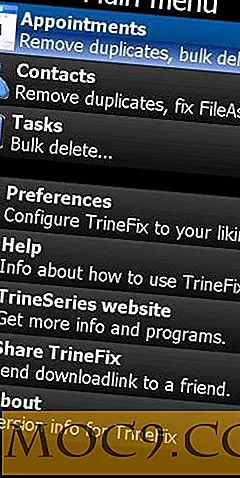
![בלוגים על Windows Live Writer 2011 [ביקורת]](http://moc9.com/img/wlw-ribbon.jpg)

![שפר את iTunes עם GimmeSomeTunes - חלק 2 [Mac only]](http://moc9.com/img/GimmeSomeTune-Preferences.jpg)


